大家知道回收站的功能是什么吗?就是收容一些Windows系统中杯删除的文件、图片等数据。但是由于电脑的存储空间有限,于是用户开始把一些没有用的文件进行删除,而那些不小心被用户删除的重要文件在回收站也被清空了该怎么办呢?下面小编就带你了解win7回收站被清空的文件怎么恢复?
一般情况下,Win7系统删除的文件都是到回收站里面了,需要使用的时候还可以恢复。但是回收站里面的文件都被清空了,那么该怎么恢复重要文件呢?有时候会手误删除一些文件,不过用户不要担心,下面,小编给大家带来了win7恢复回收站清空文件的方法。
win7怎么恢复回收站文件
按下Win+R快捷键,在输入框中输入“regedit”,回车打开注册表。
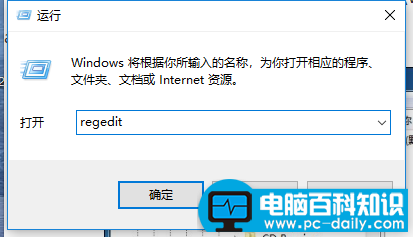
依次打开注册表路径:
HKEY_LOCAL_MACHINESOFTWAREMicrosoftWindowsCurrentVersionExploreDesktopNamespace
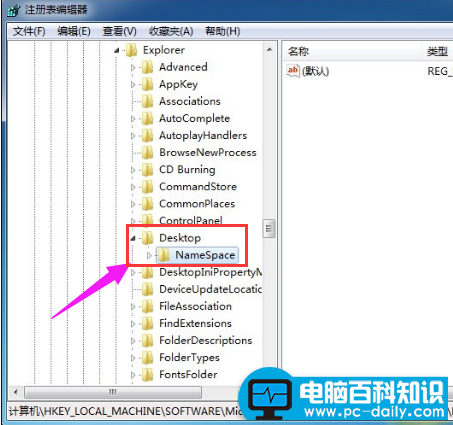
点击“Namespace”这个文件夹,右键新建“项”。
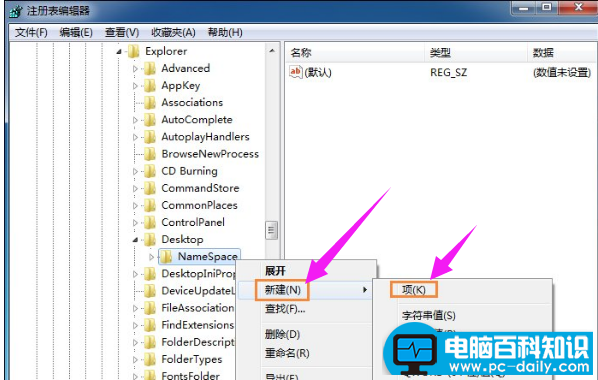
重命名该文件夹,名称为“{645FFO40—5081—101B—9F08—00AA002F954E}”。
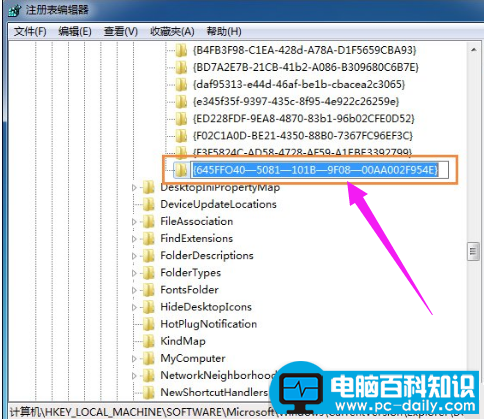
点击该文件夹,右侧“名称”一栏下方右键“修改”。
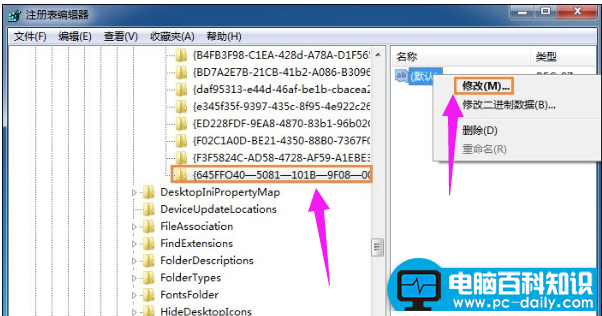
在弹出的对话框中,在数值数据一栏中,修改名称为“回收站”。
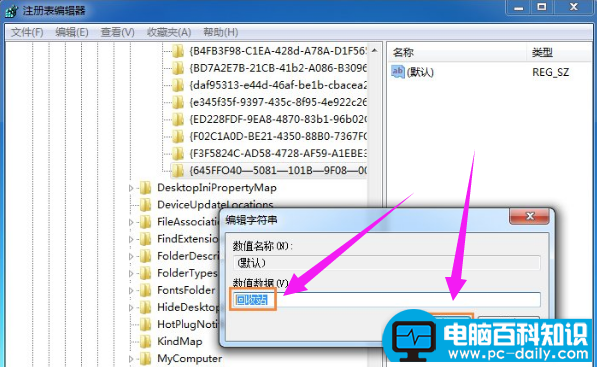
关闭regedit,重启计算机,这样回收站里的东西就全部恢复了!
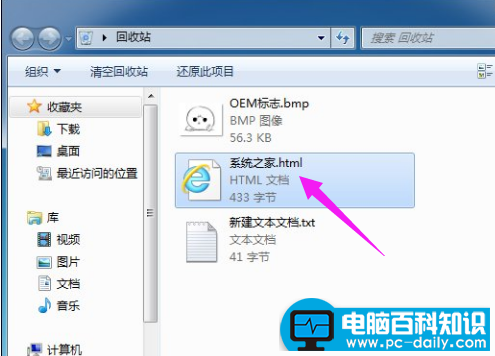
以上就是win7回收站清空了文件的恢复流程。




![RedHat服务器上[Errno 5] OSError: [Errno 2]的解决方法](https://img.pc-daily.com/uploads/allimg/4752/11135115c-0-lp.png)

